win11显存怎么看 Win11如何查看显卡配置
Win11系统作为微软最新推出的操作系统,吸引了众多用户的关注与期待,其中显卡配置作为影响电脑性能的重要因素之一,显存大小更是直接影响到电脑运行游戏和软件的流畅度。在Win11系统下,如何查看显卡配置呢?通过简单的操作,我们可以轻松了解自己电脑的显存大小和显卡型号,从而更好地优化电脑的性能和体验。
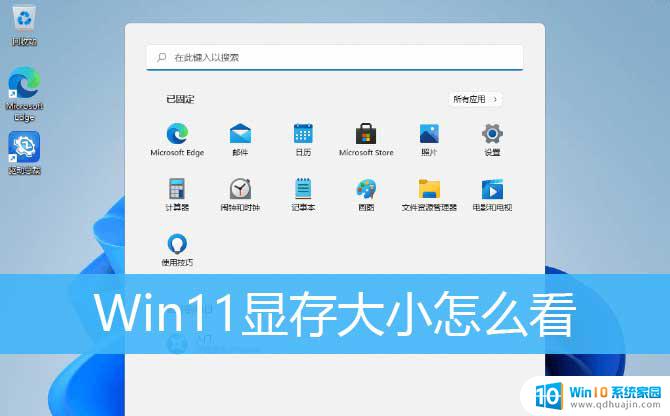
方法一:
1、首先,按键盘上的 Win + X 组合键,或右键点击任务栏底部的Windows开始徽标,在打开的隐藏开始菜单中,点击设置;
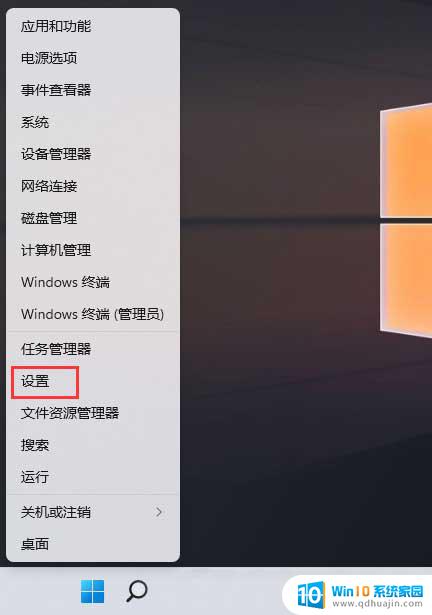
2、系统设置窗口,右侧点击显示(显示器、亮度、夜间模式、显示描述);
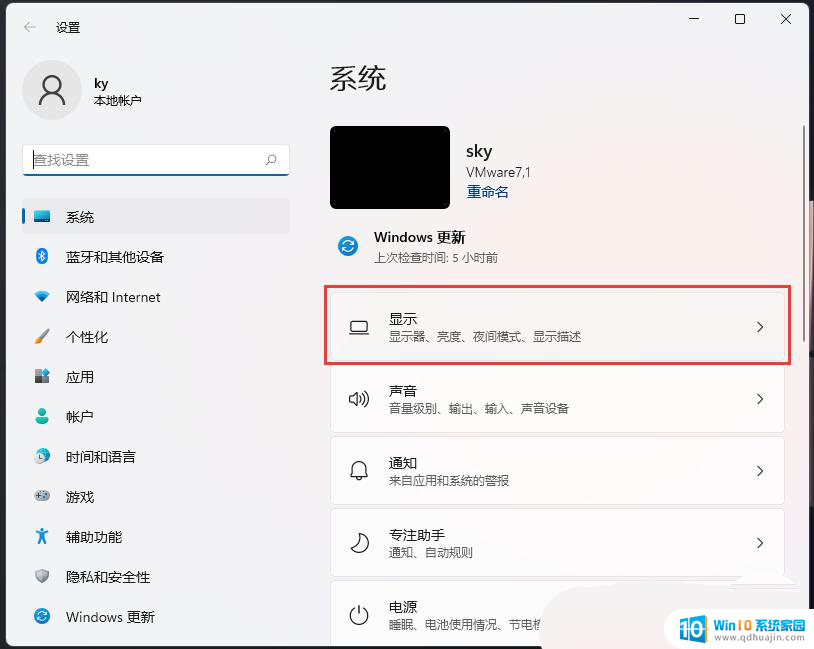
3、当前路径为:系统 > 显示,点击相关设置下的高级显示(显示器信息、刷新率);
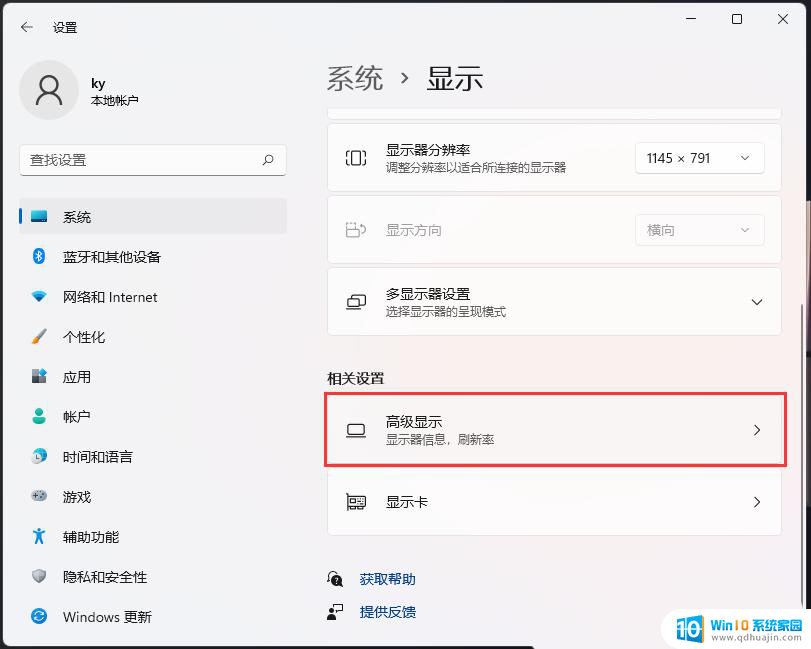
4、当前路径为:系统 > 显示 > 高级显示,点击显示器 1 的显示适配器属性;
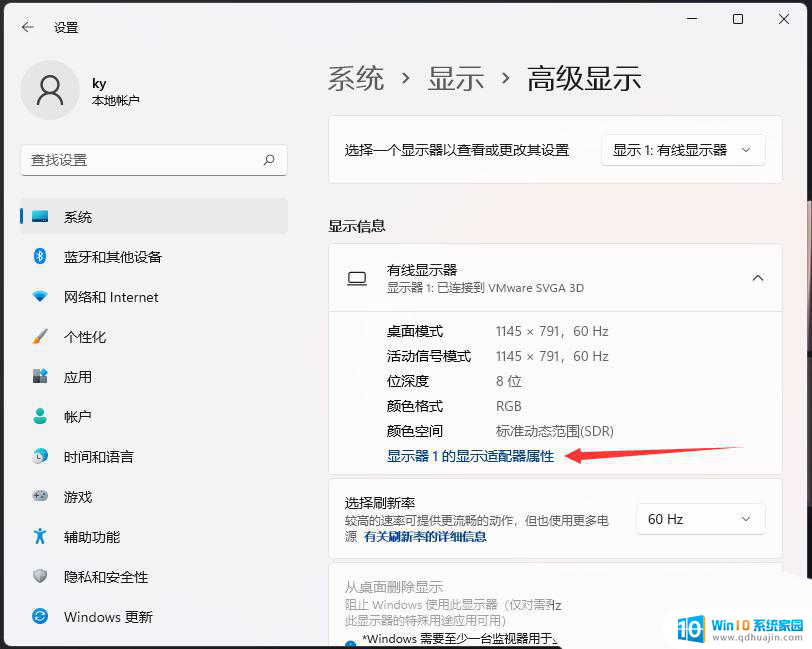
5、显卡属性窗口中,适配器下,就可以查看显存信息;
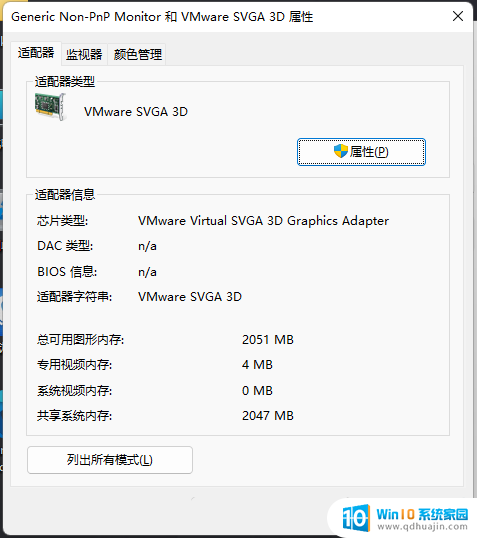
1、运行(Win+R)窗口,输入 dxdiag 命令,按确定或回车,打开DirectX 诊断工具;

2、DirectX 诊断工具窗口中,切换到显示选项卡,就可以查看显存信息;
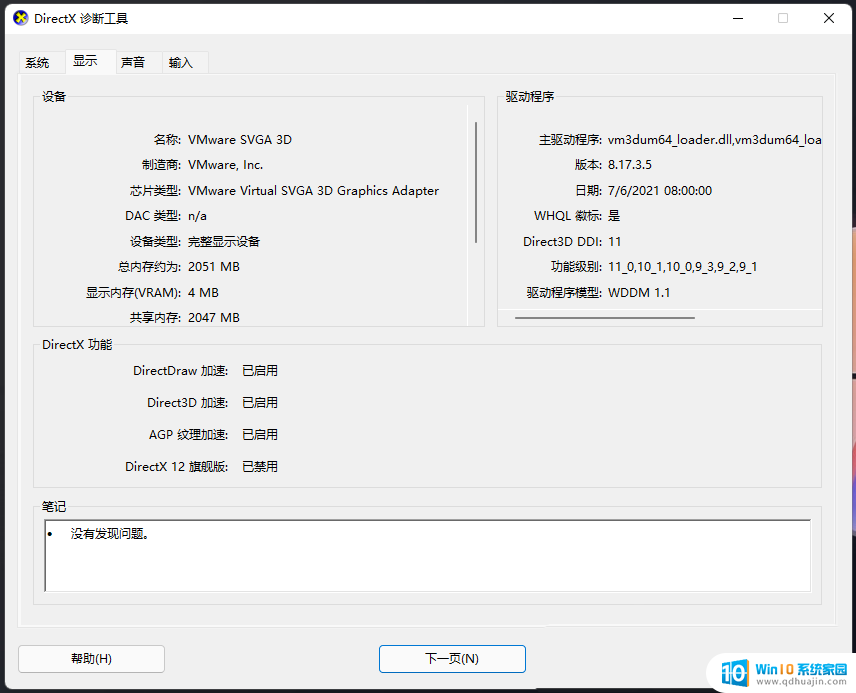
windows11怎么查看wifi密码? win11查看wifi密码的技巧
win11怎么查看显卡温度? windows11电脑检测显卡温度的技巧
win11电脑硬盘分区形式怎么看? 硬盘分区形式mbr和guid的查看方法
以上就是如何查看Win11显存的全部内容,如果有不清楚的用户,可以按照以上方法操作,希望能够对大家有所帮助。





